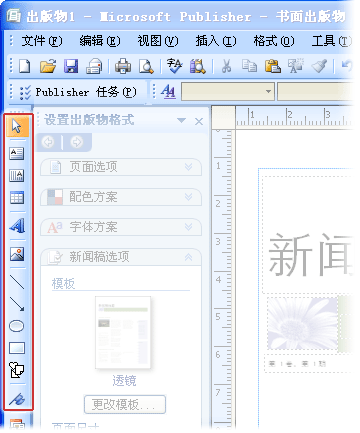可以更改文本框或形状中的文本方向,以便它垂直而不是水平流动。 您也可以使用艺术字创建垂直文本行,其中字母从上到下堆叠在一起。
使文本在文本框或形状内垂直流动
可以更改文本框或形状中的文本方向,以便它垂直流动,而不是水平流动。
-
在文本框或形状中,选择要垂直流动的文本。
-
在"文本框工具格式"选项卡上,单击"文本方向"。
-
如果希望文本沿另一个方向从下到上 (而不是从上到下) ,请拖动文本框或形状的旋转手柄,直到文本方向相反。
可能需要更改文本框或形状的形状,以实现所需的效果。
注意: 如果要从空的垂直文本框开始,请单击"插入">"绘制垂直文本框",然后键入文本。
使用艺术字垂直堆叠文本
可以使用 艺术字 创建垂直文本行,其中单词或字母从上到下堆叠在一起。
-
在“插入”选项卡上,单击“艺术字”。
-
从库中选择样式,然后单击"确定"。
-
在"编辑艺术字文本"对话框中,键入您想要的文本,按您希望的方式堆叠 (每个单词或字母之后按 Enter,) "确定"。
提示: 如果要创建具有普通文本的堆叠文本效果,可以创建与单个字符的宽度一样窄的文本框。
本文内容
使文本在文本框或自图形中垂直排列
可以更改文本框或自图形中的文本方向,以便它垂直而不是水平流动。
-
在文本框或自选图形中,选择要垂直流动的文本。
-
在" 格式" 菜单上,单击 "文本框 "或 "自图形",然后单击" 文本框" 选项卡。
-
选中" 将自选图形中的文本旋转 90°" 复选框。
-
如果希望文本沿另一个方向从下到上 (而不是从上到下) ,请拖动文本框或形状的旋转手柄,直到文本方向相反。
可能需要更改文本框或形状的形状,以实现所需的效果。
使用艺术字垂直堆叠文本
可以使用 艺术字 创建垂直文本行,其中字母从上到下堆叠在一起。
-
在" 对象" 工具栏上,单击" 插入艺术字
-
在艺术字库中的"选择艺术字样式"下,单击其中一个垂直艺术字效果,然后单击"确定"。
-
在"编辑艺术字文本"对话框中,键入需要的文本,然后单击"确定"。
提示: 如果要创建具有普通文本的堆叠文本效果,可以创建与单个字符的宽度一样窄的文本框。
打开"对象"工具栏
-
在"视图"菜单上,单击"工具栏",然后单击"对象"。
"对象 "工具栏的默认 位置位于任务窗格旁边。
注意: 可以移动"对象"工具栏,只需指向"取消停靠"按钮